
Comment résoudre le problème du pavé tactile d'un ordinateur portable qui ne répond pas ? Ne vous inquiétez pas, l'éditeur vous apprendra des solutions détaillées pour vous aider à résoudre le problème de dysfonctionnement du pavé tactile Win10. Jetons un coup d'œil à l'introduction détaillée des conseils pour réparer le dysfonctionnement du pavé tactile Win10 sur l'ordinateur.
1. Cliquez avec le bouton droit sur Démarrer et sélectionnez Gestionnaire de périphériques.
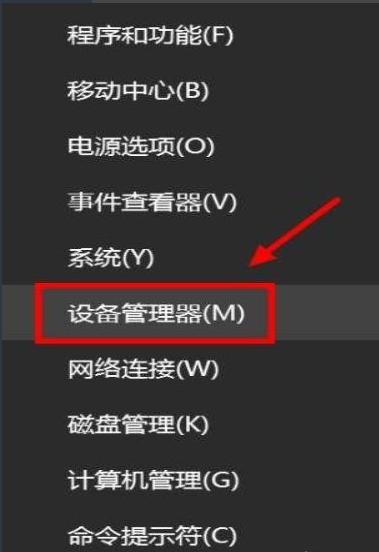
2. Recherchez « Périphérique de configuration d'entrée Microsoft » situé sous le périphérique de saisie humaine.
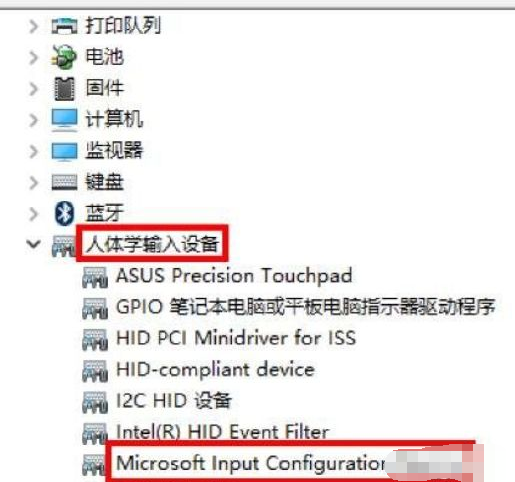
3. Sélectionnez l'onglet "Pilote" et cliquez sur "Mettre à jour le pilote". Cliquez sur "Mettre à jour le pilote".
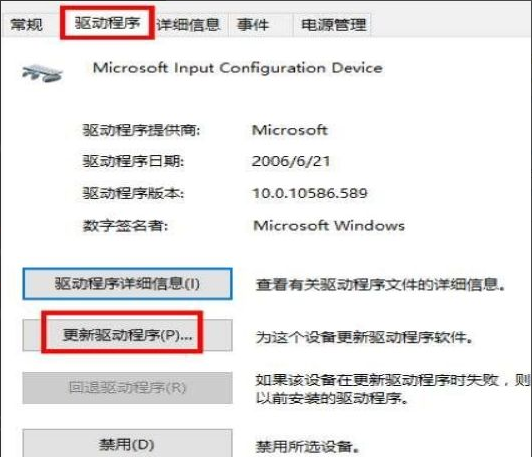
4. Sélectionnez "Rechercher automatiquement le logiciel pilote mis à jour".
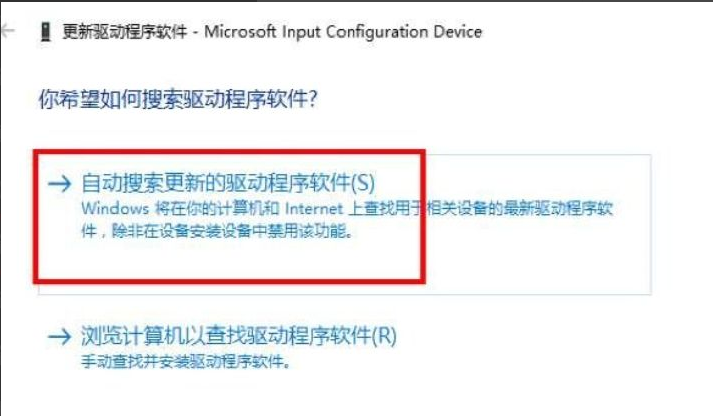
5. À ce moment, l'ordinateur recherchera le pilote du pavé tactile approprié sur Internet et attendra que la recherche soit terminée et installée.
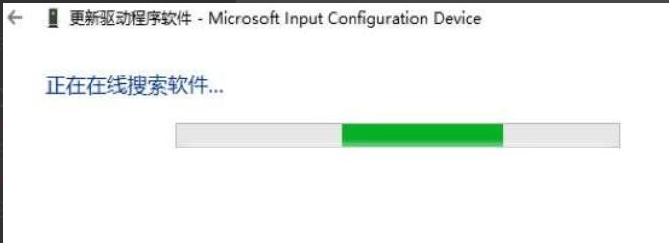
Ce qui précède est une introduction détaillée aux conseils pour réparer la panne du pavé tactile de l'ordinateur portable Win10. J'espère que cela pourra aider tout le monde.
Ce qui précède est le contenu détaillé de. pour plus d'informations, suivez d'autres articles connexes sur le site Web de PHP en chinois!
 Comment obtenir des données en HTML
Comment obtenir des données en HTML
 bootsql.dat
bootsql.dat
 Comment remplacer uniformément les images d'arrière-plan ppt
Comment remplacer uniformément les images d'arrière-plan ppt
 Quels sont les logiciels de programmation du microcontrôleur ?
Quels sont les logiciels de programmation du microcontrôleur ?
 Site officiel de Binance
Site officiel de Binance
 À quoi fait référence l'écriture en python ?
À quoi fait référence l'écriture en python ?
 Comment annuler le compte Douyin sur Douyin
Comment annuler le compte Douyin sur Douyin
 Comment convertir des fichiers HTML en fichiers PDF
Comment convertir des fichiers HTML en fichiers PDF